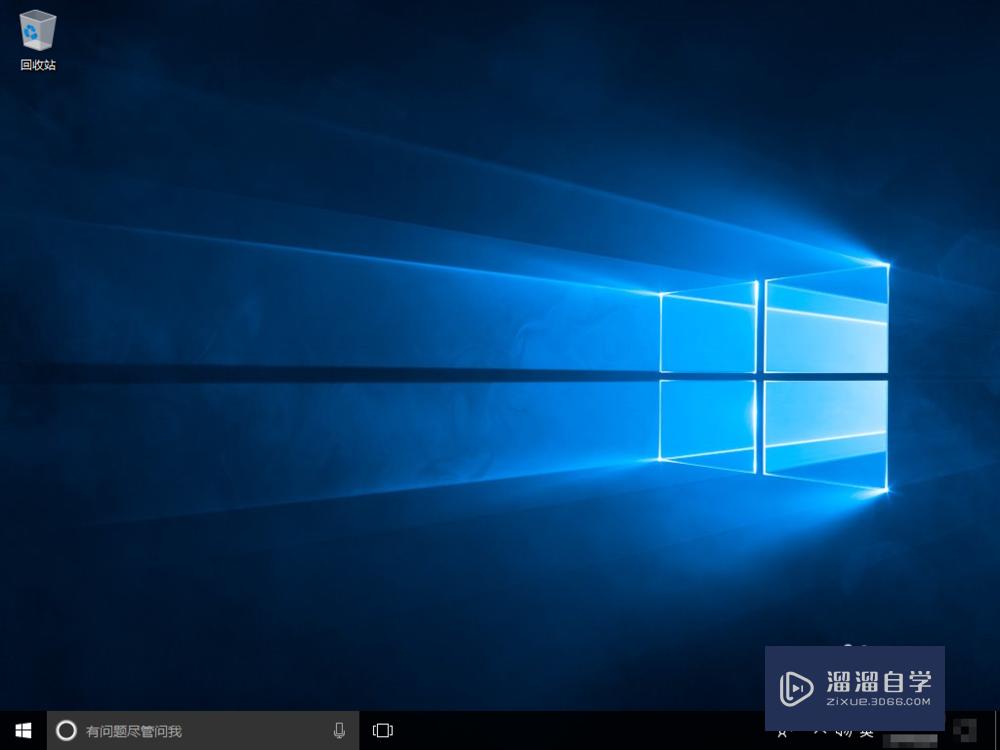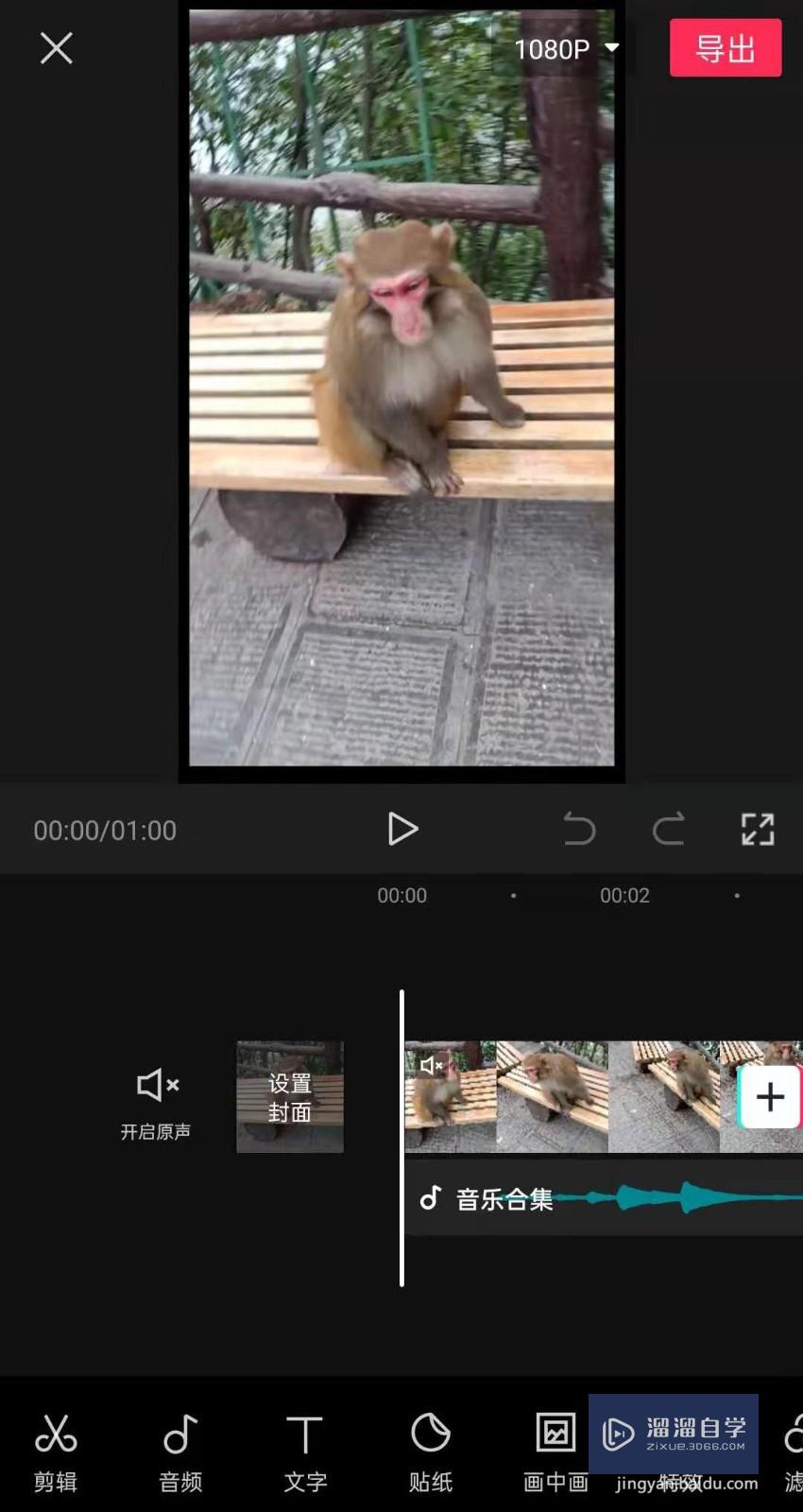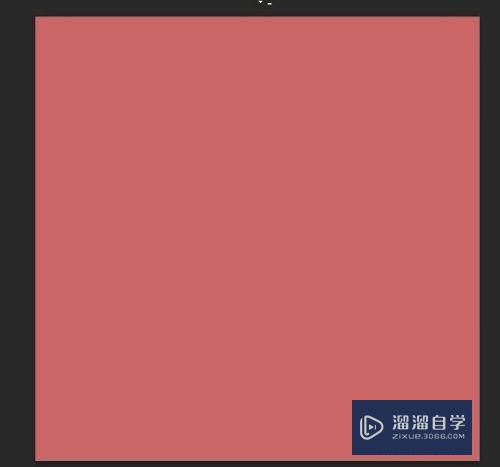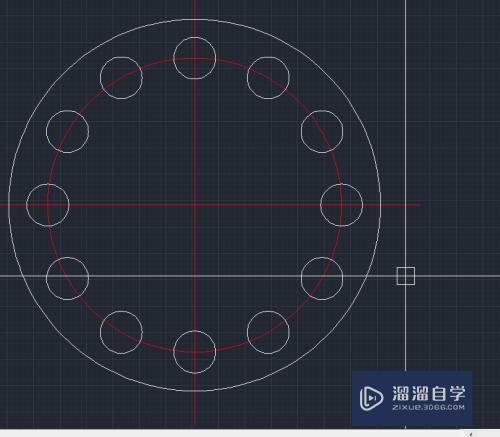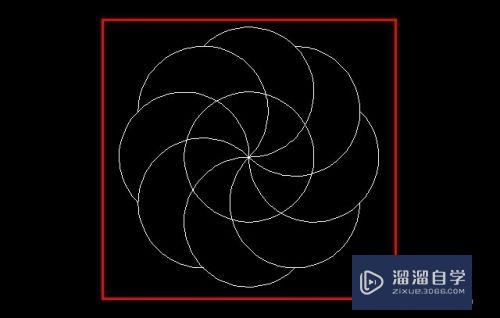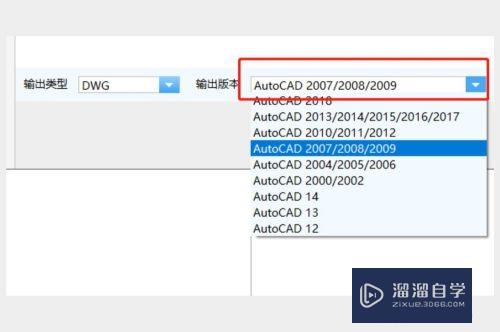C4D怎么制作随机排列模型(c4d 随机)优质
很多小伙伴都看过别人在C4D制作的随机排列模型很炫酷。可自己又不会做。不知道C4D怎么制作随机排列模型?找到方法就很简单了。小渲这就把方法分享给大家。
工具/软件
硬件型号:联想ThinkPad P14s
系统版本:Windows7
所需软件:C4D R20
方法/步骤
第1步
首先。我们打开一个已经制作好的有序排列的C4D模型。
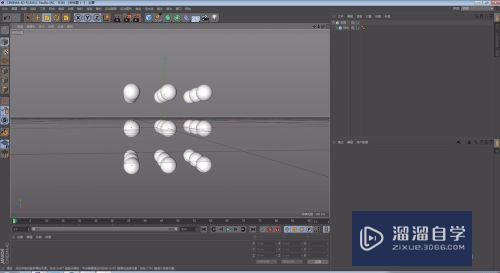
第2步
然后找到菜单栏的“运动图形”。在其下拉菜单找到“效果器”。
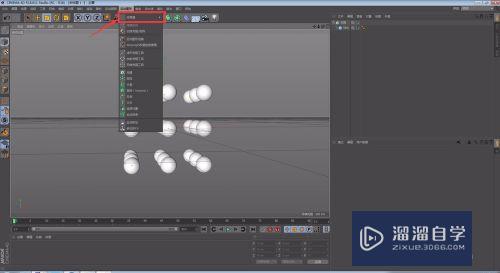
第3步
在“效果器”找到“随机”。添加随机效果。
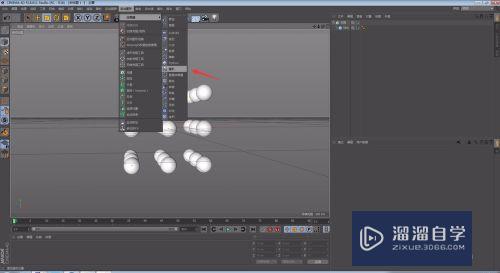
第4步
鼠标点击克隆对象(红框处)。然后点击箭头所指的效果器。

第5步
将“随机”(红框处)拖拽至箭头所指的效果器内。
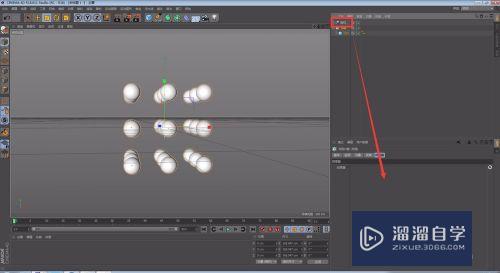
第6步
酷炫的随机球体排列模型就这样做好啦!
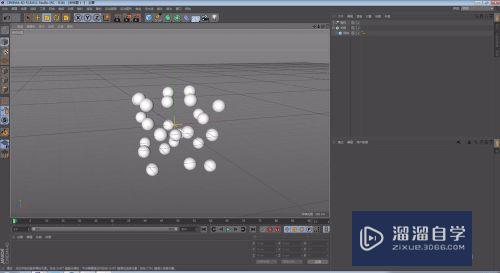
以上关于“C4D怎么制作随机排列模型(c4d 随机)”的内容小渲今天就介绍到这里。希望这篇文章能够帮助到小伙伴们解决问题。如果觉得教程不详细的话。可以在本站搜索相关的教程学习哦!
更多精选教程文章推荐
以上是由资深渲染大师 小渲 整理编辑的,如果觉得对你有帮助,可以收藏或分享给身边的人
本文标题:C4D怎么制作随机排列模型(c4d 随机)
本文地址:http://www.hszkedu.com/61339.html ,转载请注明来源:云渲染教程网
友情提示:本站内容均为网友发布,并不代表本站立场,如果本站的信息无意侵犯了您的版权,请联系我们及时处理,分享目的仅供大家学习与参考,不代表云渲染农场的立场!
本文地址:http://www.hszkedu.com/61339.html ,转载请注明来源:云渲染教程网
友情提示:本站内容均为网友发布,并不代表本站立场,如果本站的信息无意侵犯了您的版权,请联系我们及时处理,分享目的仅供大家学习与参考,不代表云渲染农场的立场!